Měnič pozadí
Používání měniče MuralPix je jednoduché
Jedinou věcí, kterou je potřeba udělat po instalaci programu, je
vytvoření seznamu složek, ve kterých máte své obrázky. Vaše obrázky
přitom nemusejí být v jediné složce; u každé složky, kterou přidáte do seznamu,
lze nastavit, zda má být zahrnuta také včetně všech podsložek. Lze tak
jednoduše vložit odkaz na celý váš archiv fotografií.
MuralPix může hlídat obsah vybraných složek (i včetně podsložek);
jakmile dojde v takové složce ke změnám (smazání, přejmenování nebo
přidání souborů), MuralPix si tyto změny automaticky zanese do
svého interního seznamu souborů.
Rámečky kolem obrázků
Jak možná již znáte ze své zkušenosti, ne každá fotografie se hodí
jako pozadí do Windows. Na fotografiích s kontrastními a ostrými objekty
se obvykle špatně hledají ikony, nemluvě o tom, že např. ikona umístěná
před něčí obličej není zrovna to pravé.
Jako řešení nabízí MuralPix možnost vytvoření rámečku kolem obrázku.
Nejenže rámeček vytvoří vhodnou plochu pro většinu ikon, ale navíc
budete mile překvapeni, jak může rámeček s vhodnou barvou vylepšit dojem
i z méně povedených fotografií! S použitím rámečku je prakticky každá
fotografie vhodná pro pozadí.
Barva rámečku je automaticky vypočítána tak, aby ladila s celkovým
barevným tónem obrázku.
Automatické ořezávání a změna měřítka
Fotografie někdy nemá stejný poměr stran, jako obrazovka. Je-li fotografie
orientována na výšku a obrazovka na šířku, nedá se s tím dělat nic jiného, než
zobrazit fotografii s nevyužitými pruhy po stranách. Pokud se však poměr
stran liší jen mírně, lze malou změnou měřítka nebo částečným oříznutím
obrázku dosáhnout toho, že bude zabírat celou plochu obrazovky, bez
zbytečných proužků kolem obrázku. MuralPix umí takovou úpravu udělat
automaticky v nastavených mezích.

Kalendář
MuralPix umožňuje zvolit automatické kreslení kalendáře na tapetu.
V nastavení můžete zvolit umístění, písmo, počet měsíců atd. Aktuální
den může být zvýrazněn. V kombinaci se svými fotografiemi tak získáte
nekonečný kalendář s novým obrázkem na každý den.
Text pod ikonami
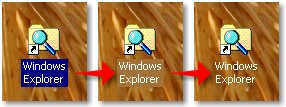
Ve Windows do verze 2000 je text pod ikonami podložen obdélníkem
v barvě pozadí. Tato barva často není sladěna s barevným tónem obrázku
a může tak působit značně rušivě. MuralPix umožňuje nastavit barvu
pozadí automaticky tak, aby ladila s obrázkem. Ale nejen to. Umožňuje
též úplně zrušit tyto obdélníky a učinit tak pozadí textu transparentní.
Automatický výběr obrázků
MuralPix vybírá obrázky náhodně, zároveň si však zaznamenává
u každého obrázku údaj o zobrazení, takže je zajištěno, že každý
obrázek bude nakonec zobrazen; tj. nemůže se stát, že jeden z obrázků je
náhodou zobrazován často, zatímco na jiný nikdy nepřijde řada.
Volitelně může MuralPix při výběru tapet dávat přednost obrázkům
s nejnovějším datem. Tato volba je užitečná když často přidáváte fotografie
do svého archivu, např. ze svého digitálního fotoaparátu. Jakmile
přidáte nové obrázky, MuralPix je automaticky zařadí do svého seznamu,
takže při nejbližší výměně tapety uvidíte nejnovější obrázek, aniž byste
museli cokoliv nastavovat.
Další volbou je dávání přednosti určitému ročnímu období, takže např.
v zimě budou zobrazovány obrázky s datem odpovídajícím zimnímu období.
Pro tuto volbu je však nutno mít v archivu dostatečný počet obrázků pro
každé roční období.
V nastavení programu můžete specifikovat kritéria, kterým musí
obrázek vyhovovat, aby byl zařazen do seznamu; lze tak vyloučit z používání např.
příliš malé obrázky.
Navíc, pomocí prohlížeče integrovaného v programu můžete některé obrázky
označit atributem "nepoužívat", stejně tak můžete učinit v nabídce Agenta MuralPix
(volba "Tento obrázek již nezobrazovat").
Doba výměny
Můžete nastavit jednu z následujících výměn:
- po půlnoci
- po startu počítače
- každou celou hodinu
- každou celou půlhodinu
- každou celou čtvrthodinu
- každý specifikovaný počet minut
Zablokování výměny

Agent MuralPix je malý program, který trvale běží v systému. Normálně
tento program nezabírá příliš mnoho paměti a potřebuje jen velmi malý čas
procesoru (spí více než 99% procesorového času). Nicméně v době, kdy je
potřeba vyměnit tapetu, agent své nároky na paměť a čas procesoru dočasně
radikálně zvýší. Za normálních okolností toto ani nepostřehnete, ale v určitých
situacích je vhodné Agenta zablokovat, aby nebylo narušeno např. vypalování
CD-ROM nebo záznam videa.
Agenta lze zablokovat manuálně, jednoduše dvěma ťuknutími myši v
nabídce Agenta. Je ale také možné v nastavení specifikovat seznam programů,
které po dobu svého běhu Agenta zablokují automaticky.
|

